Virtuele machines inrichten in de VMM-infrastructuur
Belangrijk
Deze versie van Virtual Machine Manager (VMM) heeft het einde van de ondersteuning bereikt. U wordt aangeraden een upgrade uit te voeren naar VMM 2022.
Dit artikel bevat een overzicht van het inrichten van Virtual Machines (VM's) in de compute-infrastructuur van System Center - Virtual Machine Manager (VMM). Meer informatie over inrichtingsmethoden en de functies van VMM tijdens het inrichten.
Inrichten
VM's kunnen op meerdere manieren worden ingericht:
- Virtuele machines maken vanaf een lege virtuele harde schijf: u maakt een virtuele machine en installeert een besturingssysteem vanaf een .iso-installatiekopie, vanaf verwisselbare media of bij het opstarten vanuit een netwerk met PXE-server.
- Een virtuele machine maken vanaf een bestaande virtuele harde schijf: U maakt een virtuele machine vanaf een virtuele harde schijf in de VMM-bibliotheek. Het is raadzaam een virtuele harde schijf te gebruiken die met Sysprep is gegeneraliseerd.
- Een virtuele machine klonen van een bestaande virtuele machine: U kloont een bestaande virtuele machine in de VMM-bibliotheek om er een nieuwe mee te maken. Het is raadzaam een virtuele machine te klonen die met Sysprep is gegeneraliseerd.
- Een virtuele machine maken op basis van een sjabloon: U maakt virtuele machines met consistente instellingen die in een VM-sjabloon zijn geconfigureerd. VM-sjablonen zijn XML-objecten die in de VMM-bibliotheek zijn opgeslagen. Ze kunnen worden gebruikt om VM-instellingen die beschikbaar zijn voor selfservicegebruikers te beheren en te beperken. Sjablooninstellingen bevatten een profiel voor het gastbesturingssysteem, een hardwareprofiel en een of meer VHD's waarmee een nieuwe virtuele machine kan worden gemaakt.
- Een VM maken in een service-implementatie: In VMM kunt u services maken die een logische groepering vormen van VM's die zijn geconfigureerd en geïmplementeerd als één entiteit. Een service met één laag bevat één virtuele machine. Services met meerdere lagen hebben meerdere virtuele machines.
- Snel een VM inrichten met san-kopie (Storage Area Network): Implementeer een VM met behulp van SAN-kopieermogelijkheden, zoals momentopname en kloon. U kunt snel zelfstandige VM's of VM's inrichten die zijn ingericht in een service.
Een VM-gastcluster implementeren
Op een Hyper-V-cluster kunt u een gastfailovercluster implementeren dat bestaat uit meerdere VM's en gebruikmaakt van gedeelde VHDX-bestanden. VMM ondersteunt het volgende:
U kunt een gastfailovercluster implementeren dat gebruikmaakt van gedeelde VHDX-bestanden op een Hyper-V-failovercluster. Als Hyper-V in dit scenario gebruikmaakt van csv-clustervolumes (Cluster Shared Volumes) op blokniveau, worden de gedeelde vhdx-bestanden opgeslagen op een CSV die is geconfigureerd als gedeelde opslag. Hyper-V kan ook gebruikmaken van SMB-opslag op basis van bestanden die is geïmplementeerd door Scale-Out Bestandsserver (SOFS), als de locatie van de gedeelde VHDX-bestanden. Er worden geen andere opslagtypen ondersteund en SMB-opslag van derden wordt niet ondersteund.
VM-plaatsing
Wanneer u een VM implementeert of migreert, maakt VMM gebruik van intelligente VM-plaatsing om beschikbare hosts te evalueren.
Het plaatsingsalgoritmen analyseert prestatiegegevens voor de workload en de host en beoordeelt hosts op een schaal van één tot vijf sterren om de beste plaatsingskeuze aan te geven.
Plaatsing bevat een functie Voorkeureigenaars en Mogelijke eigenaars waarmee kan worden aangegeven welke hosts voorkeurseigenaars en mogelijke eigenaars zijn bij een failover van virtuele machines.
Bij plaatsing wordt rekening gehouden met opslagclassificaties. Clouds kunnen worden beperkt tot vm-plaatsing tot alleen specifieke opslagclassificaties.
Opties voor plaatsing kunnen als volgt worden geselecteerd:
- Maak een nieuwe VM: Het plaatsingsproces biedt een suggestie voor de host. Als een selfservicegebruiker een VM maakt, wordt de host automatisch toegewezen door VMM op basis van de hoogste classificatie.
- Een VM migreren: tijdens de migratie biedt VMM hostclassificaties om u te helpen bij het selecteren van een host.
- Een virtuele machine converteren naar Hyper-V: de conversiewizard biedt een classificatie voor hosts, zodat u de beste kunt selecteren.
Hostclassificaties
VMM evalueert alle hosts binnen een geselecteerde hostgroep en alle hosts binnen onderliggende hostgroepen. Hostclassificaties worden berekend op een schaal van 0 tot 5 sterren, waarbij vijf sterren de hoogste waardering aangeven. De classificaties zijn gebaseerd op standaardcriteria die niet alle informatie bevatten. Er wordt bijvoorbeeld geen rekening gehouden met de snelheid van de netwerkverbinding.
Classificaties zijn gebaseerd op afzonderlijke hosts en niet op de relatieve geschiktheid van alle beschikbare hosts. Beoordelingen voor de ene host worden niet gewijzigd op basis van de beoordelingen van de andere hosts.
VMM berekent hostclassificaties op basis van specifieke formules, zoals beschreven in de volgende tabel.
- CPU-classificatie: [1 – ( CPU-gebruik / (100 – CPU-reserve)) ] x CPU-gewicht
- Geheugenclassificatie (RAM): [ 1 – ( Gebruikt geheugen / (Totaal geheugen – Geheugenreserve)) ] x Geheugengewicht
- Classificatie van schijf-I/O-capaciteit: [ 1 – ( Schijf-IOPS / maximumschijf-IOPS ) ] x Schijfgewicht
- Netwerkclassificatie: [ 1 – ( Netwerkgebruik / (100 – Netwerkreserve)) ] x Netwerkgewicht
Een host wordt alleen beoordeeld als er een virtuele machine moet worden geplaatst.
De informatie die over een host wordt verzameld, wordt vergeleken met de informatie over de bronnen die nodig zijn voor de virtuele machine, waarna een classificatie wordt toegewezen aan de host.
Bij de automatische plaatsing probeert VMM de host te gebruiken waaraan de hoogste classificatie is toegewezen. Tijdens handmatige plaatsing wordt de hostclassificatie weergegeven, zodat u de juiste host kunt selecteren.
- Vanaf System Center 2012 SP1 kunt u een host selecteren in VMM, zelfs als niet alle hosts zijn geclassificeerd. De geselecteerde host moet een positief aantal sterren hebben.
- VMM meet ongeveer elke 10 minuten het CPU-, geheugen-, schijf- en netwerkgebruik om een gemiddelde classificatie te berekenen die een gemiddelde is van alle metingen sinds de laatste actie waarmee de hostclassificatie opnieuw is ingesteld. Hostwaarderingen worden opnieuw ingesteld als het volgende gebeurt:
- Er wordt een nieuwe virtuele machine gemaakt
- Een virtuele machine wordt geïmplementeerd, opgeslagen, gemigreerd of verwijderd
- Er wordt een virtuele machine ingeschakeld, uitgeschakeld of in een gestopte, onderbroken of opgeslagen staat gezet.
Classificatie nul
Aan een host kan een classificatie nul worden toegewezen als deze niet voldoet aan de voorwaarden voor het ontvangen van een niet-nulclassificatie. Als u een classificatie wilt ontvangen die niet nul is, zijn de volgende criteria vereist:
De host moet ten minste één harde schijf hebben met voldoende opslagruimte voor de volledige hardeschijfruimte die nodig is voor de virtuele machine. Bij dynamische harde schijven wordt de huidige hardeschijfomvang gebruikt en niet de maximale hardeschijfomvang.
De hoeveelheid geheugen die nodig is voor de virtuele machine, moet kleiner zijn dan de hoeveelheid geheugen die momenteel beschikbaar is op de host. Een host moet ook voldoende beschikbaar geheugen hebben om de virtuele machine te starten.
Notitie
VMM biedt de mogelijkheid om cloud- en hostgroepscapaciteit te veel toe te stellen voor replica-VM's.
Als dynamisch geheugen is ingeschakeld, controleert u het volgende:
- Als de virtuele machine (inclusief een van de controlepunten) is geconfigureerd voor het gebruik van dynamisch geheugen, moet dynamisch geheugen ook zijn ingeschakeld op de host. Als dit niet het probleem is, wordt de plaatsing van de virtuele machine geblokkeerd tijdens het maken of migreren.
- Voor de plaatsing van een nieuwe of gestopte virtuele machine moet de host minimaal voldoen aan de vereiste voor opstartgeheugen voor de virtuele machine.
- Voor de plaatsing van een gestarte virtuele machine moet de host minimaal voldoen aan de vereiste voor het huidige geheugen voor de virtuele machine.
- Voor de plaatsing van een virtuele machine in een opgeslagen staat, wordt de laatst bekende waarde voor geheugengebruik van de virtuele machine vergeleken met het opstartgeheugen van de virtuele machine.
De host moet alle virtuele netwerken bevatten die nodig zijn voor de virtuele machine. Als u netwerktags gebruikt, moeten de netwerklocatietags voor de virtuele machine en de host identiek zijn.
Een host in de onderhoudsmodus krijgt automatisch de beoordeling nul.
Als Microsoft RemoteFX 3D-videoadapter is ingeschakeld op de virtuele machine, moet de host RemoteFX ondersteunen en beschikken over een of meer gpu's (Graphics Processing Units) met voldoende beschikbaar geheugen. Als deze voorwaarden niet beschikbaar zijn en de virtuele machine wordt uitgevoerd, wordt de plaatsing geblokkeerd. Als deze is gestopt of een opgeslagen status heeft, wordt een nulclassificatie met een waarschuwing gegeven, maar wordt de plaatsing niet geblokkeerd.
Maximaal beschikbare virtuele machines moeten worden geplaatst op geclusterde hosts. VMM wijst nul sterren toe aan hosts die niet zijn geclusterd, maar handmatige plaatsing niet wordt geblokkeerd. Als u een maximaal beschikbare virtuele machine migreert naar een niet-geclusterde host, is de virtuele machine na de migratie niet meer maximaal beschikbaar.
VMM blokkeert de migratie van Hyper-V-hosts naar hosts waarop andere virtualisatiesoftware wordt uitgevoerd. Migratie van een virtuele machine met specifieke functies die niet worden toegestaan door de virtualisatiesoftware die wordt uitgevoerd op een host, wordt geblokkeerd. Hyper-V-hosts staan bijvoorbeeld opstarten vanaf een SCSI-harde schijf niet toe.
Vm's van generatie 1 en 2 verwerken
In VMM kunt u vm's van de eerste en tweede generatie maken.
- U kunt VM-sjablonen van de 1e of 2e generatie toevoegen aan een servicesjabloon. Eigenschappen worden weergegeven voor de generatie die u kiest.
- Vm's van de tweede generatie kunnen alleen worden uitgevoerd op een host met een hostbesturingssysteem dat deze ondersteunt, Windows Server 2012 R2 en hoger. Een VMM van de 2e generatie zal bijvoorbeeld geen VM van de 2e generatie plaatsen op een host met Windows Server 2012.
- Vm's van de tweede generatie kunnen alleen worden uitgevoerd op een host met een hostbesturingssysteem dat deze ondersteunt, Windows Server 2012 R2 en hoger. Een VMM van de 2e generatie zal bijvoorbeeld geen VM van de 2e generatie plaatsen op een host met Windows Server 2012.
- Wanneer u voor een virtuele machine of VM-sjabloon een virtuele harde schijf in .vhd-indeling gebruikt, wordt de virtuele machine automatisch generatie 1 omdat VHD geen ondersteuning biedt voor de 2e generatie. Als u .vhdx gebruikt, kunt u selecteren welke optie u wilt gebruiken.
- Als u een bestaande virtuele machine of virtuele-machinesjabloon gebruikt als startpunt voor een nieuwe virtuele machine of virtuele-machinesjabloon, wordt de generatie bepaald door de bestaande virtuele machine of virtuele-machinesjabloon.
- Als u een hardwareprofiel maakt, kunt u kiezen tussen generatie 1 en 2. Wanneer u het profiel opneemt in een VM of VM-sjabloon, geeft u de generatie op die u wilt gebruiken.
- In alle wizards en PowerShell-cmdlets krijgt u configuratieopties in overeenstemming met de generatie van de virtuele machine.
- VM's van de 1e en 2e generatie verwerken de opstartvolgorde niet op dezelfde manier.
- U kunt de startvolgorde voor vm's van de eerste generatie aanpassen in de VMM-console in de hardware-instellingen wanneer u een virtuele machine maakt. U kunt ook aanpassingen doorvoeren met behulp van de parameter BootOrder PowerShell.
- Als u de beginvolgorde voor vm's van de eerste generatie wilt aanpassen, moet u PowerShell gebruiken met de parameter FirstBootDevice wanneer u een virtuele machine maakt. Als u bijvoorbeeld het eerste opstartapparaat wilt instellen als netwerkadapter, typt u: Set-SCVMTemplate -Template "Generation2template" –FirstBootDevice "NIC,0"
Inrichting optimaliseren
Differentiërende schijven
- Een differentiërende schijf is een VHD die wijzigingen aan een andere VHD of een ander gastbesturingssysteem opslaat in een afzonderlijk bestand.
- Wanneer u een differentiërende schijf maakt, koppelt u er een andere VHD aan (de bovenliggende schijf). De differentiërende schijf slaat alle wijzigingen op die anders op de bovenliggende schijf zouden worden doorgevoerd als de differentiërende schijf niet zou bestaan.
- In wezen slaat de differentiërende schijf wijzigingen op zonder de bovenliggende schijf te wijzigen.
- Meerdere differentiërende schijven kunnen dezelfde bovenliggende VHD gebruiken.
VMM optimaliseert de ondersteuning voor differentiërende schijven om het volgende te bieden:
Geoptimaliseerde migratie van opslag die gebruikmaakt van differentiërende schijven. Tijdens een migratie migreert VMM geen basisschijven, tenzij dit nodig is.
Geoptimaliseerde implementatietijd van virtuele machines door differentiërende schijven te gebruiken. VMM zal proberen om differentiërende schijven op de doelcomputer te identificeren en te gebruiken.
Wanneer differentiërende schijven worden gebruikt, wordt de implementatie van de virtuele basisschijf geoptimaliseerd door gebruik te maken van de ODX-mogelijkheid (Windows Offloaded Data Transfers) om tijdens de service-implementatie bestanden naar de gastcomputer te kopiëren.
Tijd en opslag van het klonen van virtuele machines optimaliseren door het gebruik van differentiërende schijven. VMM biedt de mogelijkheid om differentiërende schijven te maken en te gebruiken tijdens een kloonbewerking.
Notitie
Als de bovenliggende schijven verloren gaan of beschadigd zijn, gaan alle VHD's die ervan afhankelijk zijn ook verloren. Zorg ervoor dat u over een back-upplan beschikt.
Als u differentiërende schijven gebruikt, moet u het beheer optimaliseren door ervoor te zorgen dat ongebruikte bovenliggende HD's regelmatig worden verwijderd.
Snel bestanden kopiëren
Tijdens de implementatie van virtuele machines moet VMM grote bestanden, zoals VHD's, verplaatsen en kopiëren tussen twee locaties.
Snel kopiëren van bestanden verbetert de prestaties van bestandsoverdrachten, meestal met behulp van Windows Offloaded Data Transfers (ODX). In VMM wordt bits (background intelligent transfer) nog steeds gebruikt als mechanisme voor bestandsoverdrachten, maar VMM maakt indien mogelijk gebruik van ODX (bijvoorbeeld bij het kopiëren van bestanden naar SAN's die ODX ondersteunen). Hierdoor wordt de implementatie van virtuele machines aanzienlijk sneller.
VMware-VM's inrichten
Nadat u een vCenter-server en ESX/ESXi-hosts hebt ingesteld, kunt u virtuele VMware-machines inrichten zoals andere VM's. Houd rekening met het volgende:
U kunt virtuele VMware-machines ordenen en opslaan in de VMM-bibliotheek.
U kunt virtuele VMware-machines, VMDK-bestanden (.vmdk) en VMware-sjablonen ordenen en opslaan in de VMM-bibliotheek.
U kunt virtuele machines maken van de VMware-sjablonen die in de bibliotheek zijn opgeslagen. U kunt ook sjablonen importeren die zijn opgeslagen op vSphere-hosts (alleen metagegevens van sjablonen worden geïmporteerd in VMM). VMM biedt geen ondersteuning voor oudere VMDK-schijftypen. Deze schijftypen worden ondersteund:
- Normale VMDK-bestanden (VMFS en monolithicFlat)
- VMDK-bestanden die worden gebruikt voor toegang tot fysieke schijven (vmfsPassthroughRawDeviceMap)
- Momentopnamen (vmfssparse)
U kunt nieuwe VMware-VM's maken op basis van VMDK-sjablonen.
U kunt VMM-services implementeren op vSphere-hosts, maar niet op vApps.
U kunt virtuele machines op VMware-hosts plaatsen op basis van hostclassificaties bij het maken, implementeren of migreren van virtuele VMware-machines. Dit geldt ook voor gelijktijdige VM-implementatie wanneer u een service implementeert.
U kunt voor virtuele VMware-machines dynamische optimalisatie en energieverbruikoptimalisatie gebruiken.
U kunt normale VMM-netwerktaken uitvoeren, waaronder het toewijzen van logische netwerken, statisch IP-adres en MAC-adres aan Windows-VM's die worden uitgevoerd op VMware.
VMM biedt geen ondersteuning voor virtuele VMware-machines met VHD's die met een IDE-bus zijn verbonden.
VMM ondersteunt harde schijven van VMware die voor thin provisioning zijn geconfigureerd via de modus Dynamische schijf.
Notitie
Als u een virtuele machine maakt en implementeert op een vSphere-host die is geconfigureerd voor het gebruik van een dynamische schijf, wordt de schijf thin ingericht. Als een virtuele machine is gemaakt als een thin provisioned schijf, wordt deze buiten-band-VM weergegeven als dynamisch. Als u een thin provision-schijf opslaat in de bibliotheek, slaat VMM deze op als dik. De schijf blijft een thick disk als u op basis ervan een virtuele machine maakt.
Virtuele VMware-machines converteren naar Hyper-V
VMM kan worden gebruikt als een V2V-conversieprogramma om VMware-VM's te converteren naar Hyper-V-VM's.
- Wizard Virtuele machine converteren: in de VMM-console kunt u deze wizard gebruiken. Deze methode heeft enkele kleine beperkingen:
- Niet ondersteund voor vSphere-versies ouder dan 4.1.
- U kunt geen VMware-werkstations converteren.
- U kunt geen virtuele machines converteren met virtuele harde schijven die zijn verbonden met een IDE-bus.
- Onlineconversies worden niet ondersteund. De virtuele machines van VMware moeten worden uitgeschakeld.
- Antivirus-apps moeten worden ondersteund.
- De VMware-hulpprogramma's moeten worden verwijderd van het gastbesturingssysteem van de virtuele machine.
Statisch MAC-adres voor VM's die zijn geïmplementeerd in een VMM-cloud
In eerdere versies stond VMM de gebruikers toe om een statisch MAC-adres in te stellen op de VM's die op de hosts zijn geïmplementeerd en hadden ze geen optie om een statisch MAC-adres in te stellen voor de VM's die in de cloud zijn geïmplementeerd.
Met VMM kunt u een statisch MAC-adres instellen voor de VM's die zijn geïmplementeerd in VMM Cloud.
Voer de volgende stappen uit:
Notitie
HET MAC-adres dat u aan de VM wilt toewijzen, moet deel uitmaken van een toegankelijke MAC-pool. Omdat selfservicegebruikers geen inzicht hebben in de infrastructuur-MAC-pools, moeten ze samenwerken met beheerders om ervoor te zorgen dat het MAC-adres deel uitmaakt van de toegankelijke MAC-pool.
U kunt het statische MAC-adres op de VM instellen terwijl:
- Een nieuwe VM implementeren in de cloud vanuit VHD/VM-sjabloon. of
- Het MAC-adres wijzigen op een bestaande VM die is geïmplementeerd in de cloud.
Statische MAC instellen tijdens het implementeren van een nieuwe VM in de cloud vanuit VHD/VM-sjabloon
Navigeer in de VMM-console naar VM's en services>home>clouds.
Selecteer de cloud om de VM te implementeren.
Klik met de rechtermuisknop op >Virtuele machine maken om de wizard Virtuele machine maken in te voeren en de virtuele machine te maken.
Klik met de rechtermuisknop op de virtuele machine en selecteer Eigenschappen.
Ga naar de pagina Hardware configureren en selecteer de netwerkadapter waaraan u een statisch MAC-adres wilt toewijzen.
Selecteer statisch in de sectie MAC-adres en voer het MAC-adres in het tekstvak in.
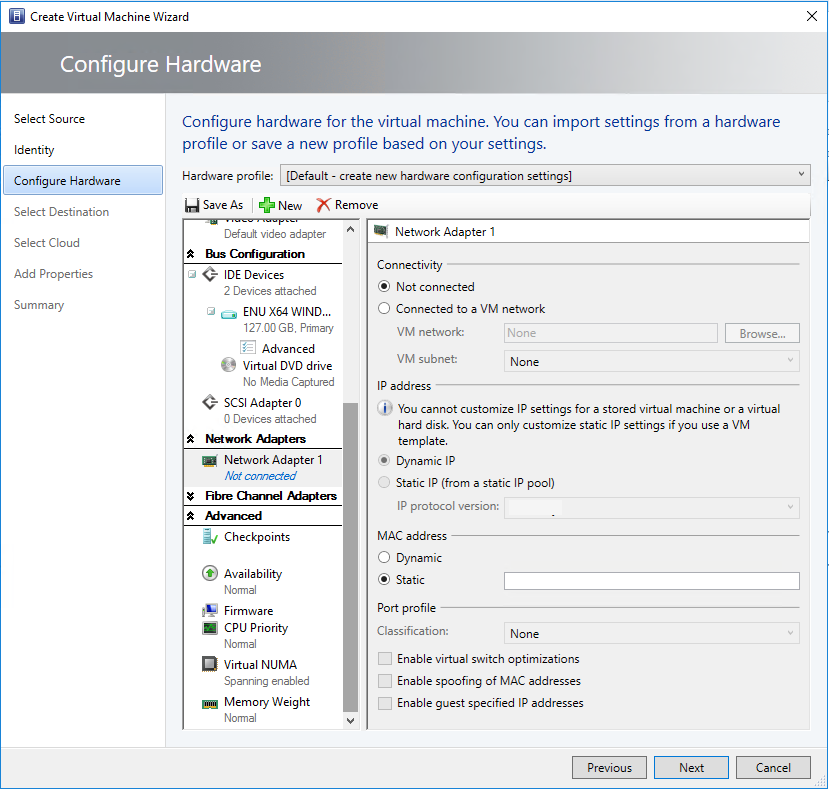
Het MAC-adres wijzigen voor een VM die in de cloud is geïmplementeerd
- Navigeer naar een VM die is geïmplementeerd in de cloud waaraan u een statisch MAC-adres wilt toewijzen.
- Volg de stappen 4 tot en met 6 van de bovenstaande procedure.
Volgende stappen
Feedback
Binnenkort beschikbaar: In de loop van 2024 zullen we GitHub-problemen geleidelijk uitfaseren als het feedbackmechanisme voor inhoud en deze vervangen door een nieuw feedbacksysteem. Zie voor meer informatie: https://aka.ms/ContentUserFeedback.
Feedback verzenden en weergeven voor